Você está procurando um guia para salvar uma página da Web como uma imagem, então você chegou ao lugar certo. Aqui neste artigo, vamos orientá-lo para a mesma consulta. Então, sem mais delongas, vamos começar.
Qual é a necessidade de salvar uma página da Web inteira como uma imagem?
Os usuários precisam salvar a página da Web como imagem ou PDF em seu telefone ou computador, pois podem lê-la mesmo sem internet. Acontece várias vezes que encontramos algo muito interessante na internet, mas não conseguimos ler porque não temos uma quantidade suficiente de velocidade de internet. Em tal situação, você pode salvar o conteúdo e apreciá-lo sempre que quiser. Bem, listamos algumas maneiras de salvar uma página da Web como uma imagem no seu computador e telefone.
Como salvar uma página da web como uma imagem no seu telefone?
Atualmente, o Smartphone tem um recurso chamado Scrolling Screenshot e os usuários podem facilmente tirar screenshots do conteúdo em sua tela junto com o conteúdo acima e abaixo dessa parte que atualmente não está visível na tela do seu dispositivo. Siga as etapas de menção abaixo para prosseguir:
Passo 1: primeiro abra qualquer artigo ou página da web de sua escolha
Passo 2: Em seguida, faça uma captura de tela regular da tela do seu dispositivo
Etapa 3: você terá esta pequena opção chamada Captura de tela expandida (o nome pode ser diferente em modelos diferentes)> toque nela
Etapa 4: depois disso, seu dispositivo clicará em uma captura de tela da página da web

Nota: Você também pode usar esse truque no iPhone
Como salvar uma página da Web como uma imagem no seu computador?
Bem, esse truque depende muito do navegador que você está usando. Alguns navegadores como o Mozilla Firefox suportam salvar uma página da web como uma imagem, enquanto outros não. Mas não se preocupe, temos extensões para o resgate. Você pode experimentar as extensões de menção abaixo no Google Chrome, pois essas extensões suportam o recurso para salvar toda a página da web ou salvar uma parte específica da página da web. E para sua informação, essas extensões também suportam ferramentas de anotações na página da Web antes de salvar.
- Captura de tela da página da Web
- Captura de tela e gravador de tela impressionantes
Como salvar a página da Web como PDF no seu telefone?
Para fazer isso, você pode seguir as diretrizes de menção abaixo:
Passo 1: Abra qualquer página da web ou artigo conforme sua escolha.
Etapa 2: se você estiver usando o Chrome:
- Clique nos três pontos (canto superior direito)
- Toque em Compartilhar
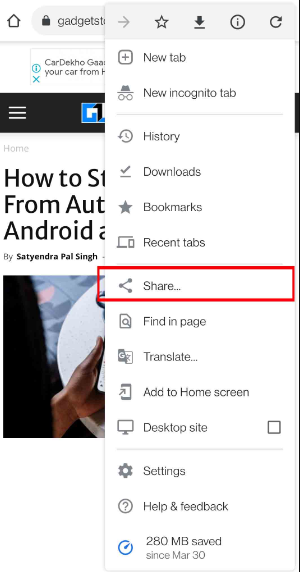
- Agora clique em Imprimir
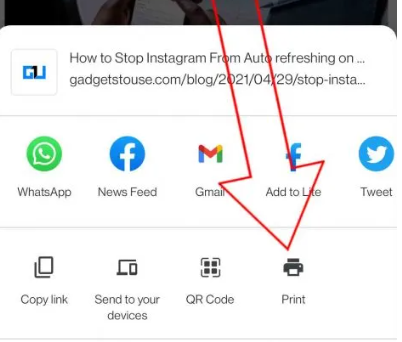
- Depois disso, defina o menu suspenso para Salvar como PDF
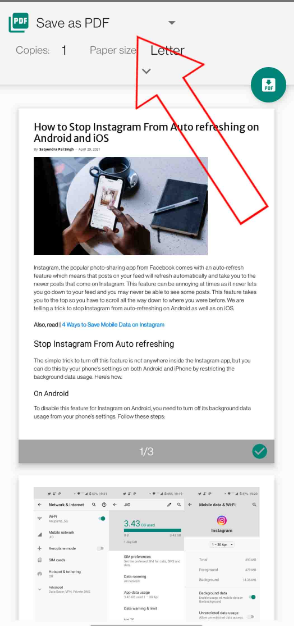
- Toque no botão Salvar PDF
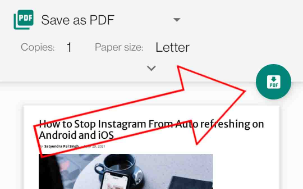
Como salvar a página da Web como PDF no computador?
Siga as etapas de menção abaixo para fazer isso:
- Em primeiro lugar, abra qualquer página da web ou artigo conforme sua escolha
- Navegue até três pontos
- Toque em Imprimir (ou use o atalho Ctrl + P)
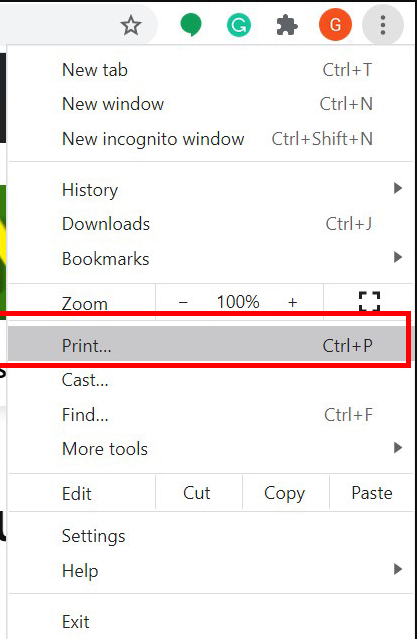
- Agora escolha Salvar como PDF
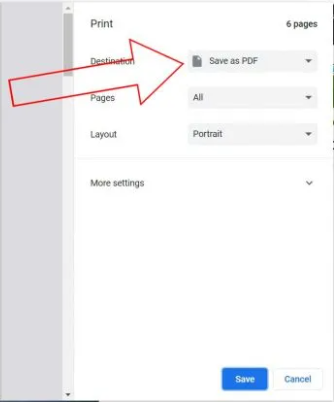
- Em seguida, pressione o botão Salvar
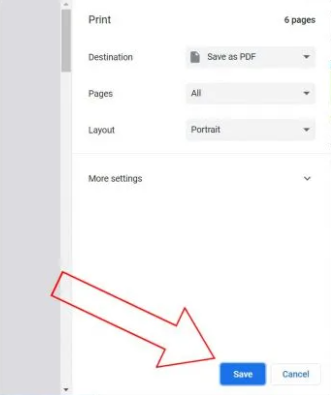
Conclusão!
Isso é tudo sobre Como salvar uma página da Web como uma imagem. Espero que agora você possa salvar facilmente a página da Web como uma imagem.